
La boîte modale de Bootstrap est superposée sur le formulaire parent et est un formulaire enfant ; le but de la boîte modale est d'afficher le contenu d'une source distincte et de permettre une certaine interaction sans quitter le formulaire parent. Les sous-formulaires peuvent fournir une interaction d'informations, etc. Vous pouvez créer une petite boîte modale en ajoutant la classe « .modal-sm » et créer une grande boîte modale en ajoutant la classe « .modal-lg ».
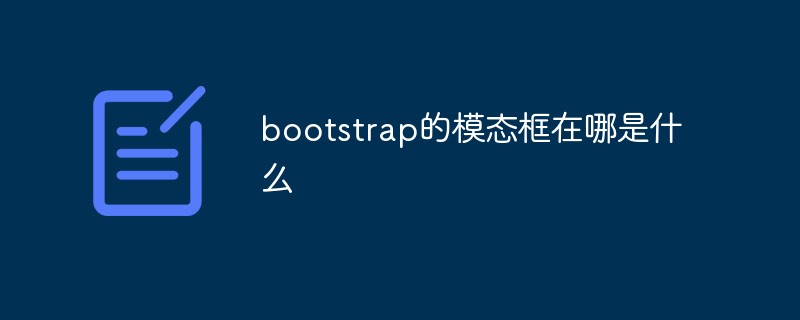
L'environnement d'exploitation de ce tutoriel : système Windows 10, bootstrap version 5, ordinateur DELL G3
La boîte modale (Modal) est superposée sur le parent ? sous-formulaire de formulaire. Habituellement, le but est d'afficher le contenu d'une source distincte qui peut avoir une certaine interaction sans quitter le formulaire parent. Les sous-formulaires peuvent fournir une interaction d'informations, etc.
Comment créer une boîte modale
L'exemple suivant crée un effet de boîte modale simple :
<!DOCTYPE html>
<html>
<head>
<title>Bootstrap 实例</title>
<meta charset="utf-8">
<meta name="viewport" content="width=device-width, initial-scale=1">
<link rel="stylesheet" href="https://cdn.staticfile.org/twitter-bootstrap/4.3.1/css/bootstrap.min.css">
<script src="https://cdn.staticfile.org/jquery/3.2.1/jquery.min.js"></script>
<script src="https://cdn.staticfile.org/popper.js/1.15.0/umd/popper.min.js"></script>
<script src="https://cdn.staticfile.org/twitter-bootstrap/4.3.1/js/bootstrap.min.js"></script>
</head>
<body>
<div class="container">
<h2>模态框实例</h2>
<!-- 按钮:用于打开模态框 -->
<button type="button" class="btn btn-primary" data-toggle="modal" data-target="#myModal">
打开模态框
</button>
<!-- 模态框 -->
<div class="modal fade" id="myModal">
<div class="modal-dialog">
<div class="modal-content">
<!-- 模态框头部 -->
<div class="modal-header">
<h4 class="modal-title">模态框头部</h4>
<button type="button" class="close" data-dismiss="modal">×</button>
</div>
<!-- 模态框主体 -->
<div class="modal-body">
模态框内容..
</div>
<!-- 模态框底部 -->
<div class="modal-footer">
<button type="button" class="btn btn-secondary" data-dismiss="modal">关闭</button>
</div>
</div>
</div>
</div>
</div>
</body>
</html>Résultat de sortie :
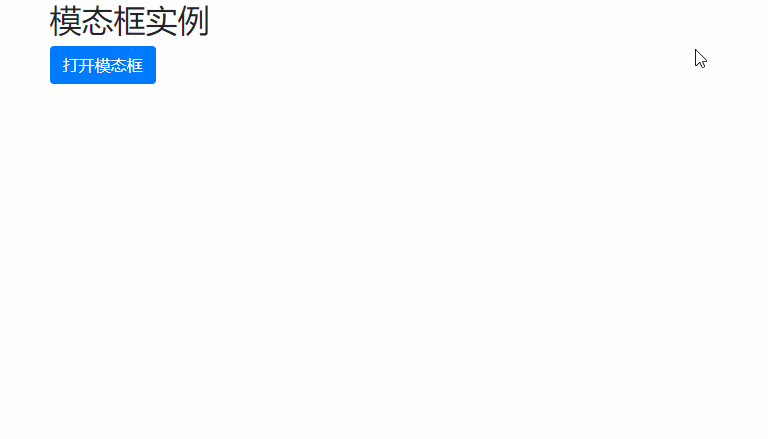
Taille de la boîte modale
Nous pouvons ajouter .modal-sm en ajoutant . classe modal-sm pour créer une petite boîte modale et la classe .modal-lg pour créer une grande boîte modale.
La classe de taille est placée après la classe .modal-dialog de l'élément
<!DOCTYPE html>
<html>
<head>
<title>Bootstrap 实例</title>
<meta charset="utf-8">
<meta name="viewport" content="width=device-width, initial-scale=1">
<link rel="stylesheet" href="https://cdn.staticfile.org/twitter-bootstrap/4.3.1/css/bootstrap.min.css">
<script src="https://cdn.staticfile.org/jquery/3.2.1/jquery.min.js"></script>
<script src="https://cdn.staticfile.org/popper.js/1.15.0/umd/popper.min.js"></script>
<script src="https://cdn.staticfile.org/twitter-bootstrap/4.3.1/js/bootstrap.min.js"></script>
</head>
<body>
<div class="container">
<h2>模态框实例</h2>
<!-- 按钮:用于打开模态框 -->
<button type="button" class="btn btn-primary" data-toggle="modal" data-target="#myModal">
打开模态框
</button>
<!-- 模态框 -->
<div class="modal fade" id="myModal">
<div class="modal-dialog modal-sm">
<div class="modal-content">
<!-- 模态框头部 -->
<div class="modal-header">
<h4 class="modal-title">模态框头部</h4>
<button type="button" class="close" data-dismiss="modal">×</button>
</div>
<!-- 模态框主体 -->
<div class="modal-body">
模态框内容..
</div>
<!-- 模态框底部 -->
<div class="modal-footer">
<button type="button" class="btn btn-secondary" data-dismiss="modal">关闭</button>
</div>
</div>
</div>
</div>
</div>
</body>
</html>Résultat de sortie :
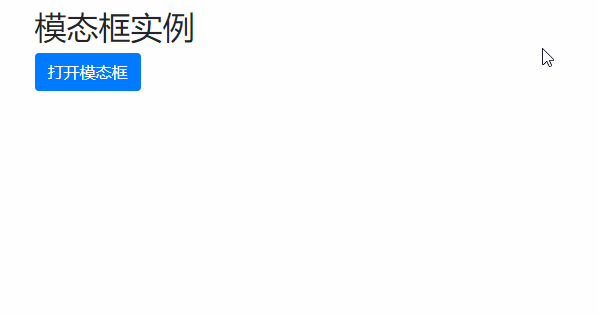
Recommandations associées : tutoriel bootstrap
Ce qui précède est le contenu détaillé de. pour plus d'informations, suivez d'autres articles connexes sur le site Web de PHP en chinois!
 Solution en cas d'échec de session
Solution en cas d'échec de session
 Comment définir un écran large ppt
Comment définir un écran large ppt
 Les étincelles Douyin peuvent-elles être rallumées si elles sont éteintes depuis plus de trois jours ?
Les étincelles Douyin peuvent-elles être rallumées si elles sont éteintes depuis plus de trois jours ?
 Pourquoi vue.js signale-t-il une erreur ?
Pourquoi vue.js signale-t-il une erreur ?
 Que faire si votre adresse IP est attaquée
Que faire si votre adresse IP est attaquée
 La différence entre le compte de service WeChat et le compte officiel
La différence entre le compte de service WeChat et le compte officiel
 entrée du site officiel de msdn
entrée du site officiel de msdn
 La différence entre fprintf et printf
La différence entre fprintf et printf